Profil ICC je sada dat, na které váš počítač se systémem Windows 10 spoléhá, aby odpovídal hodnotám barev vašeho displeje vašim externím zařízením. Jinými slovy, kalibruje přesnost barev vašich zařízení.
Váš počítač aktivuje ICC profil pokaždé, když připojíte fotoaparát nebo tiskárnu. Použití správného profilu ICC je zásadní při práci s nástroji pro úpravu obrázků, jako je Photoshop. Chcete svá zařízení zkalibrovat, abyste na obou získali stejné barvy.
Například nepoužívání správného profilu ICC může mít za následek získání různých odstínů zelené na vašem počítači a tiskárně.
Kroky k instalaci profilu ICC na Windows 10
Metoda 1
- Stáhněte si profil .icc, který chcete nainstalovat.
- Přejít na Stažení a klikněte pravým tlačítkem na profil ICC.
- Vybrat Nainstalujte profil.
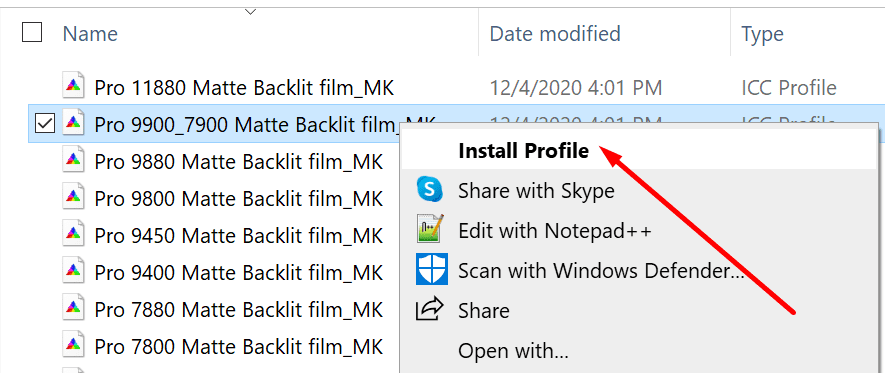
- Počkejte, dokud systém Windows nedokončí proces instalace.
Metoda 2
- Zkopírujte svůj ICC profil do C:/Windows/system32/spool/drivers/color.
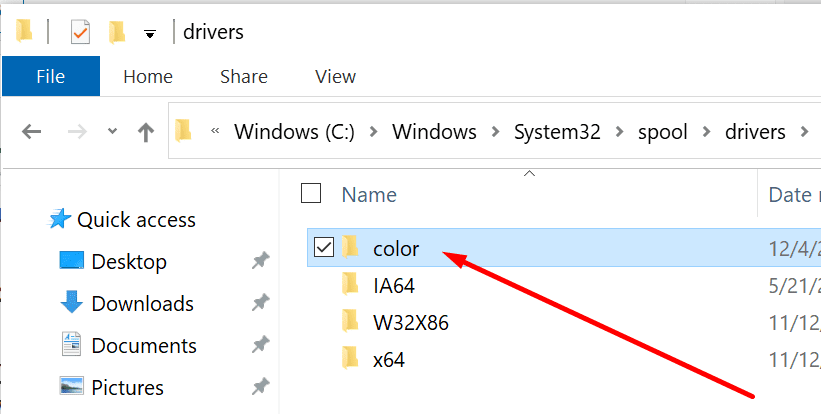
- Jít do Kontrolní panel.
- Navigovat do Správa barev.
- Povolte následující možnost: Použít moje nastavení pro toto zařízení.
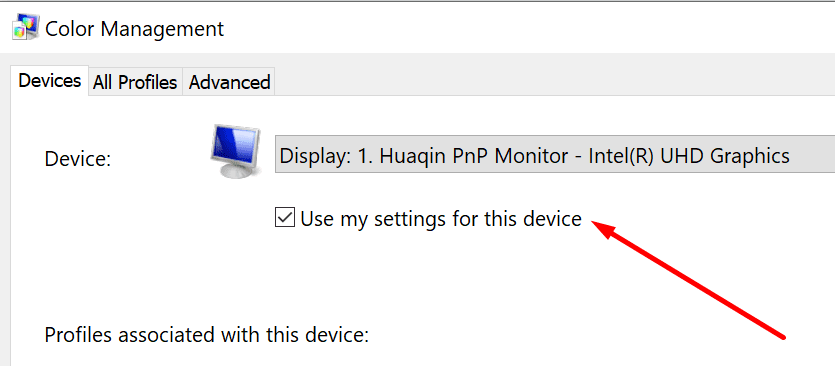
- Poté přidejte svůj ICC profil.
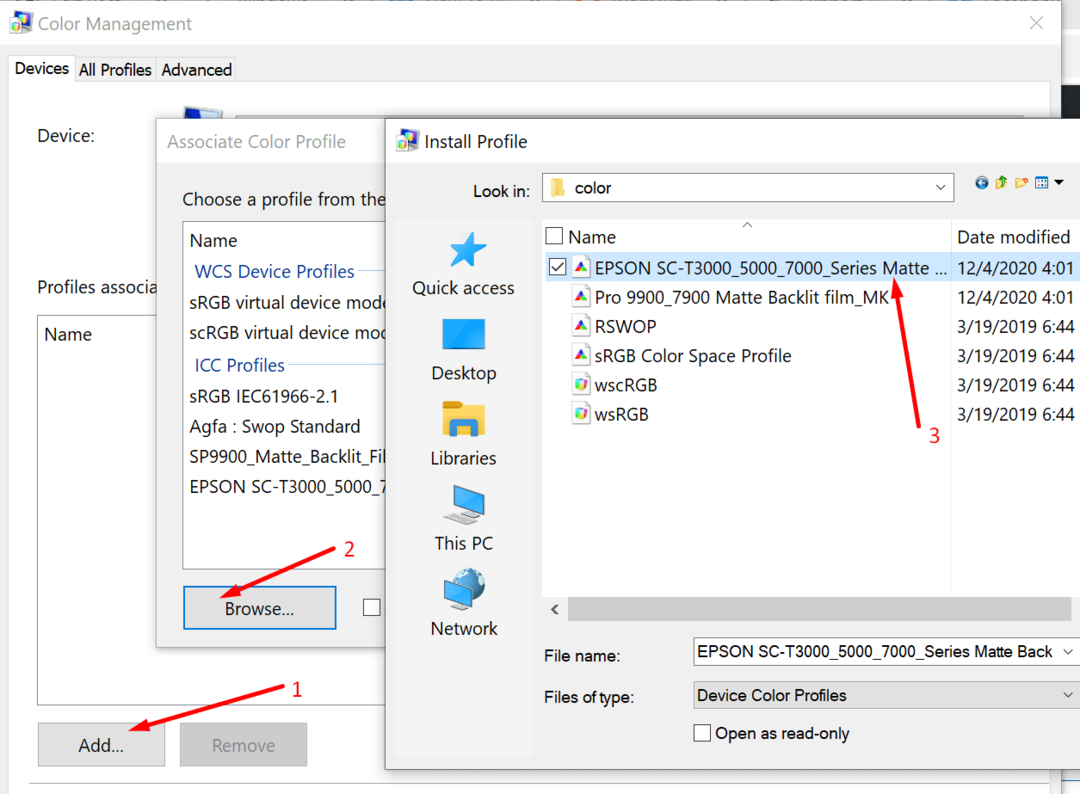
- Přejděte na Karta Upřesnit.
- Vybrat Změňte výchozí nastavení systému (spodní část okna).
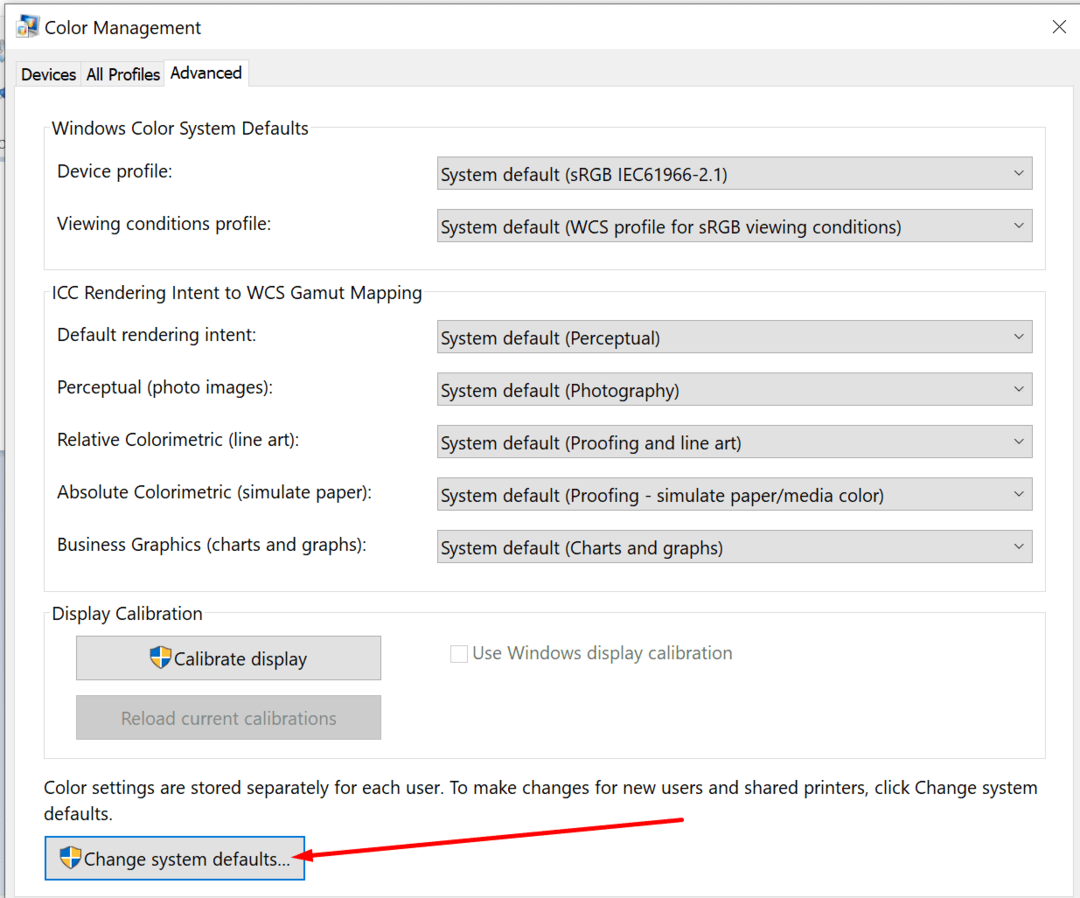
- Poté povolte volbu s názvem Použijte kalibraci displeje Windows.
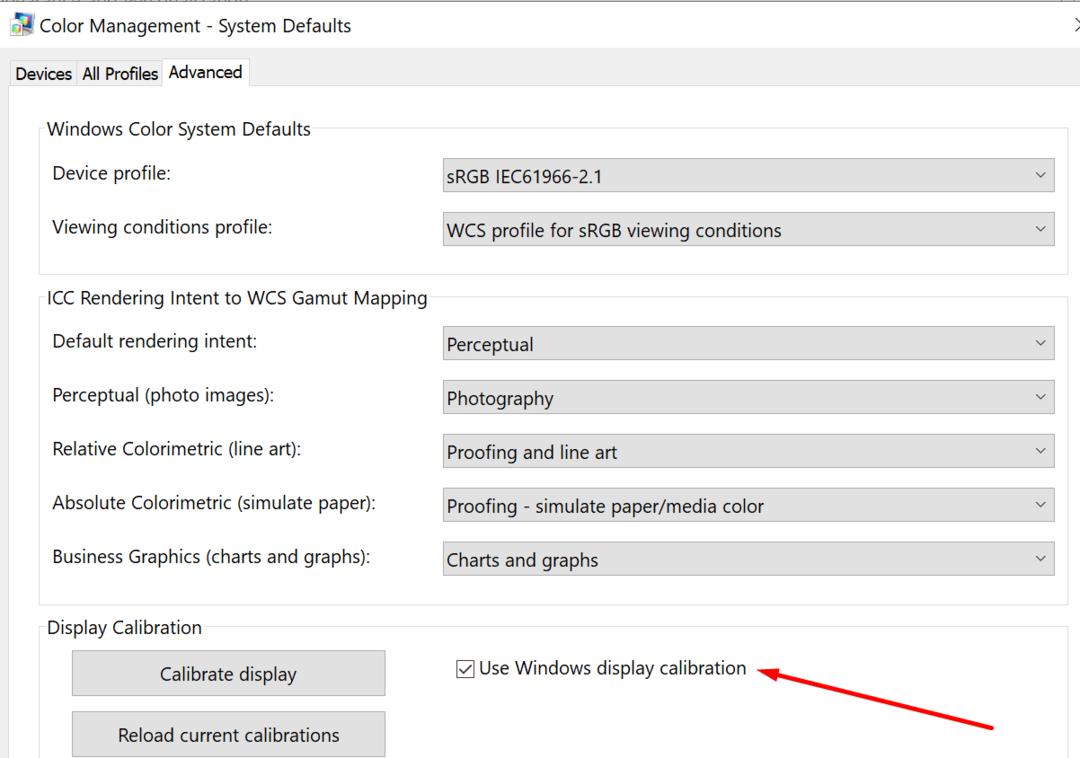
Kde najdu správný ICC profil pro své zařízení?
Hlavním zdrojem ICC profilů by měly být oficiální stránky výrobce vašeho zařízení. Pokud například potřebujete profil ICC pro tiskárnu Epson, přejděte na web společnosti Epson.
Vyberte model tiskárny a přejděte na stránku, kde si můžete stáhnout profil ICC pro váš model zařízení. Profily ICC se obvykle dodávají ve formátu souboru .zip. Jinými slovy, musíte nejprve rozbalit složku a poté extrahovat soubory.
Špatnou zprávou je, že ne všichni výrobci hardwaru poskytují uživatelům profily ICC. Další možností je jednoduše vyhledat potřebné ICC profily na webech třetích stran. Nestahujte však své ICC profily z pochybně vyhlížejících webů. Riziko škodlivého softwaru se prostě nevyplatí.